近日有一些小伙伴咨询小编Microsoft Office 2010完整版Word怎么统计字数?下面就为大家带来了Microsoft Office 2010完整版Word统计字数的方法,有需要的小伙伴可以来了解了解哦。
第一步:首先打开所要进行操作的文档。
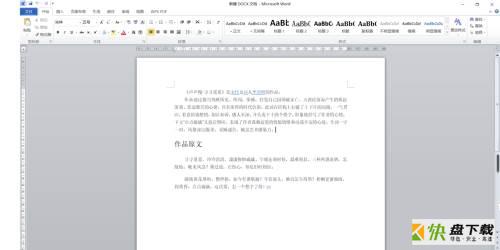
第二步:用鼠标选择想要进行字数统计的文本,本文是同时按住“ctrl”+“A”全选文章。
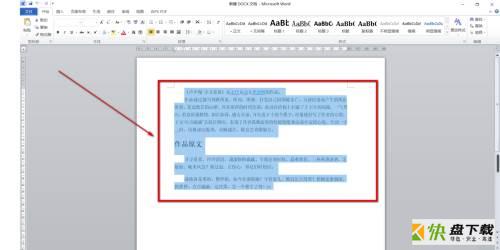
第三步:点击“审阅”。
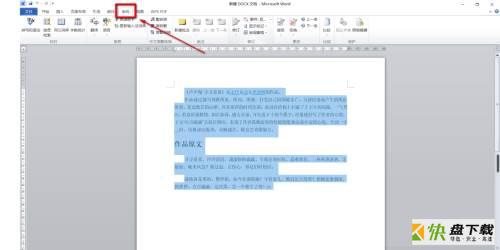
第四步:在功能区中点击“字数统计”。
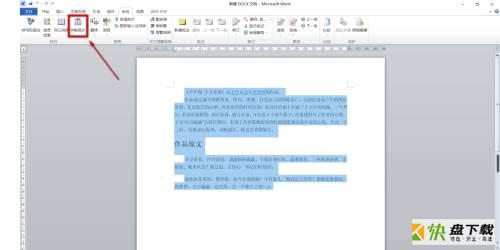
第五步:这样就弹出统计好信息的窗口了,效果如下。
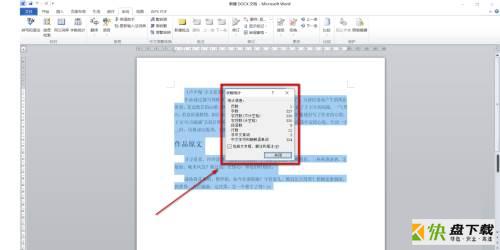
以上就是小编给大家带来的Microsoft Office 2010完整版Word怎么统计字数的全部内容,希望能够帮助到大家哦。
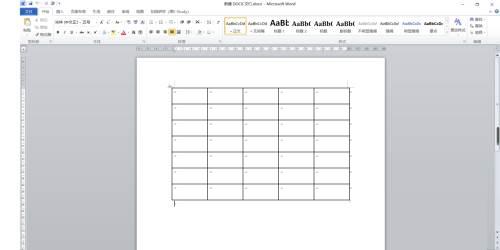
Microsoft Office 2010完整版Word如何设置表格行高-设置教程

Microsoft Office 2010完整版Word怎么打开导航窗格-打开教程